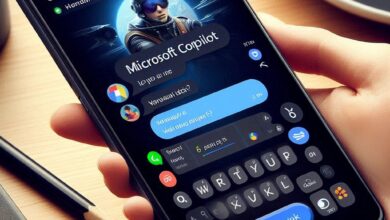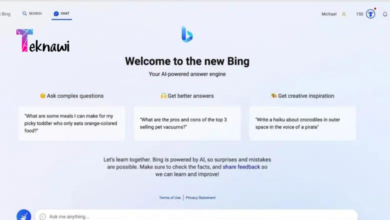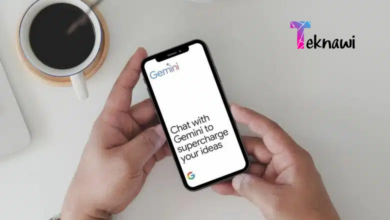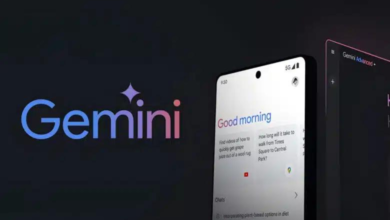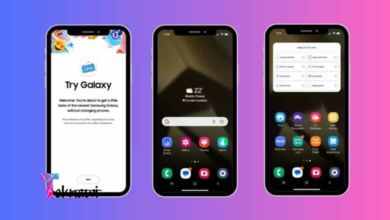تحرير الصور بذكاء اصطناعي استكشف إمكانيات Galaxy S24
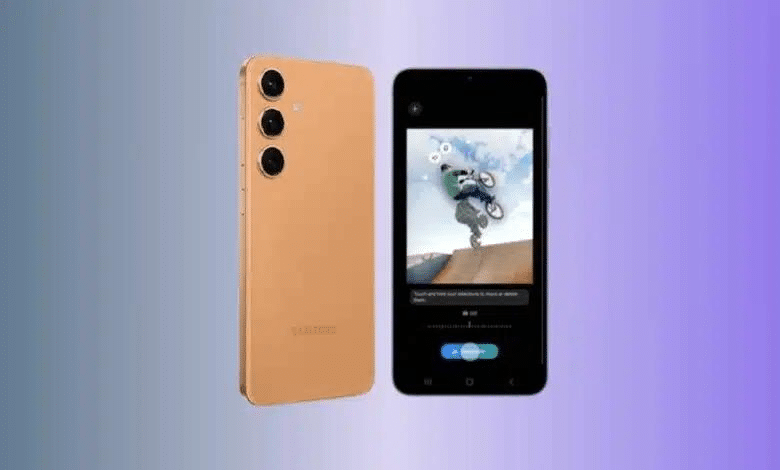
تحرير الصور بذكاء اصطناعي في العقد الأخير، شهدنا تطورًا هائلًا في مجال الذكاء الاصطناعي، حيث أصبحت تقنياته جزءًا لا يتجزأ من حياتنا اليومية. وقد استفادت العديد من الشركات المصنعة للهواتف الذكية من هذه التقنية، حيث بدأت في تضمين ميزات الذكاء الاصطناعي في أحدث منتجاتها.
من بين الشركات التي تقدم هذه التقنية، تبرز شركة سامسونج، التي أدخلت المساعد الذكي (Galaxy AI) في سلسلة هواتفها Galaxy S24 الجديدة. يقدم هذا المساعد الذكي مجموعة من المزايا التي تعتمد على الذكاء الاصطناعي لتسهيل العديد من المهام على الهاتف، بما في ذلك تحرير الصور. يمكن لهذه الميزة تحسين جودة الصور وتعديلها بطرق لم يكن ممكنًا قبل ذلك.
تتميز مزايا الذكاء الاصطناعي في هواتف Galaxy S24 بسهولة الاستخدام والمساعدة في تحرير الصور بشكل احترافي. سنوضح الآن كيفية استخدام هذه المزايا:
1- استخدام مزية اقتراحات تحرير الصور في هواتف Galaxy S24:
تعتبر مزية “اقتراحات التحرير” من المزايا الرائعة التي تقدمها هواتف سامسونج Galaxy S24، حيث تقوم بتقديم اقتراحات لتحرير الصور وجعلها أكثر وضوحًا وجاذبية. والجميل في هذه المزية أنها تعمل بدون الحاجة إلى الاتصال بالإنترنت. وللاستفادة من هذه المزية، يمكنك اتباع الخطوات التالية:
تعرف علي المزيد:
أفضل الكتب عن الذكاء الاصطناعي في عام 2024
أفضل هواتف أوبو في عام 2024 تتميز بأحدث أنواع المعالجات التي تضمن أداءً متميزًا وسريعًا
تتمتع النظارة الذكية Frame بميزات الذكاء الاصطناعي
5 أسباب تميز نظارة آبل Vision Pro كإحدى أهم الإضافات الجديدة للسفر
- فتح تطبيق المعرض: ابدأ بفتح تطبيق المعرض على هاتفك، ثم اختر الصورة التي ترغب في تحريرها.
- النقر على أيقونة (i): بعد اختيار الصورة، انقر على أيقونة (i) الموجودة في الجزء السفلي من الصورة.
- تحليل الصورة: سيقوم المساعد الذكي Galaxy AI بتحليل الصورة وتقديم بعض الاقتراحات لتحسينها. هذه الاقتراحات ستظهر فوق البيانات الوصفية للصورة.
- اختيار الاقتراح المناسب: ستختلف اقتراحات التحرير بناءً على الصورة، وقد تظهر خيارات مثل: Remaster أو محو الظلال (Erase shadows)، أو محو الانعكاسات (Erase reflections). اختر الاقتراح المناسب، ثم اتبع التعليمات التي تظهر على الشاشة.
هذه هي طريقة استخدام مزية تحرير الصور التوليدي بخطوات مفصلة:
ابدأ بفتح تطبيق (المعرض) Gallery من شاشة الهاتف الرئيسية، واستعرض الصور الموجودة في الهاتف أو في السحابة¹[1].
اختر الصورة التي ترغب في تعديلها بالنقر عليها مرة واحدة، وستظهر الصورة بحجم كامل على الشاشة.
انقر فوق زر التحرير الذي يظهر في أسفل الشاشة، وهو عبارة عن رمز لقلم رصاص. وستظهر قائمة بخيارات التحرير المختلفة.
انقر فوق زر التحرير التوليدي الذي يظهر في أسفل القائمة، وهو عبارة عن دائرة زرقاء تحتوي على ثلاث نجوم، وستدخل إلى وضع التحرير التوليدي.
استخدم إصبعك لتحديد العنصر الذي تريد إزالته أو تحريكه في الصورة، وسيظهر حوله مستطيل أزرق لتحديد حدوده.
استخدم إصبعك لسحب العنصر المُحدد إلى مكان آخر في الصورة، أو اسحب أحد الزوايا لتغيير حجمه، أو انقر فوق زر الحذف الذي يظهر في أعلى الشاشة، وهو عبارة عن رمز لسلة مهملات، وستختفي العنصر من الصورة، وستظهر مساحة بيضاء في مكانه.
بعد أن تنتهي من تحديد العناصر التي تريد إزالتها أو تحريكها، انقر فوق زر (توليد) Generate الذي يظهر في أسفل الشاشة، وهو عبارة عن رمز لسحابة. وسيقوم المساعد الذكي Galaxy AI بملء المساحات البيضاء بخلفية تتناسب مع الصورة الأصلية، وسيعدل الألوان والإضاءة والتباين لتبدو الصورة طبيعية ومتناسقة.
انقر فوق زر (تم) Done الذي يظهر في أعلى الشاشة، وهو عبارة عن رمز لعلامة صح. وستخرج من وضع التحرير التوليدي، وستظهر الصورة المعدلة على الشاشة.
انقر فوق (حفظ نسخة) Save as copy الذي يظهر في أسفل الشاشة، وهو عبارة عن رمز لقرص مدمج. وستحفظ الصورة المعدلة كنسخة جديدة في تطبيق المعرض، وستبقى الصورة الأصلية كما هي.
لاحظ أنه لا بد من وجود اتصال بالإنترنت لاستخدام مزية تحرير الصور التوليدي، حيث يتم استخدام الذكاء الاصطناعي التوليدي عبر السحابة. وإذا لم يكن لديك اتصال بالإنترنت، فلن تتمكن من استخدام هذه المزية. ولكن يمكنك استخدام مزية اقتراحات التحرير التي تعمل دون الحاجة إلى الإنترنت.